

вою кнопкою мишкою на діалоговому вікні і зробити відповідний вибір із контекстного меню. Після того як тип лінії завантажений і натиснута кнопка OK, необхідно повернутися в діалогове вікно Select Linetype (Вибір типу лінії). У списку з’явиться завантажений тип лінії. Виберіть його і клацніть на кнопці OK. AutoCAD повертає користувача в діалогове вікно Layer Properties Manager (Властивості шару). Новий шар показує колір, тип і товщину лінії, яку йому призначили. Шар готовий до використання нв кресленні. Кнопка Show Details (Показати деталі) в діалоговому вікні вікно Layer Properties Manager (Властивості шару) призначена для дозволу доступу до нижнього розділу цього вікна. Даний розділ надає можливість ту ж інформацію про вибраний шар, яка показана у списку шарів, показати у іншому форматі. Можна скористатися цим розділом, щоб змінити ім’я шару, колір або тип лінії, не переходячи до інших діалогових вікон. Якщо шар не виділений, то всі поля розділу Details (Деталі) будуть пусті.
2.2.6. Завдання товщини лінії
В системі AutoCAD 2000 введено ще один атрибут, за допомогою якого існує можливість керуванням товщиною лінії. Ця можливість дозволяє добитися кращого відображення графічної інформації, оскільки товщина лінії з’являється на зображені на моніторі. AutoCAD дозволяє також оперативно керувати цим атрибутом при викреслюванні на екрані за допомогою кнопки LWT у рядку стану, включаючи або виключаючи відпрацювання цього атрибута при викреслюванні. Для встановлення товщини лінії деякого шару необхідно клацнути в стовпці Lineweight вибраного шару – відкриється діалогове віко Lineweight рис. 14. В ньому необхідно вибрати значення товщини і натиснути на OK.
Рис. 14 Діалогове вікно Lineweight.
Атрибут товщини лінії має ряд особливостей.
•Значення товщини лінії, яке встановлене системою AutoCAD по замовчуванню, представлено у списку значень елементів DEFAULT. Це значення має товщину 0,010 дюйма, що відповідає 0,25 мм;
•Коли креслення зображається на екрані у просторі моделі (Вкладка Model), товщина лінії відображається в пікселях – одиницях роздільної здатності екрана монітора. Значення 0 атрибута lineweight відповідає товщині лінії на екрані в 1 піксель. При збільшені значення атрибута товщина лінії на екрані пропорційно збільшується, при чому вона не змінюється при зміні масштабу зображення на екрані.
•При роботі в просторі листа (вкладка Layout) AutoCAD виводить лінії, товщина яких відповідає реальному значенню атрибута, тобто у тому вигляді, як ці лінії будуть виглядати на папері.
•По замовчуванню значення атрибута lineweight задається в міліметрах. При бажанні можна змінити формат. Для цього в меню AutoCAD необхідно вибрати команду Format
11

Lineweights (Формат Товщина ліній). У відповідь AutoCAD відкриє діалогове вікно Lineweight Settings (Встановлення товщини лінії) показане на рис. 15. У списку перелічені доступні значення атрибута. Можна вказати інші значення по замовчуванню, яке вибирають з списку, який розкривається Default (По замовчуванню). Регулятор Adjust Display Scale (настроювання масштабу виводу на екран) дозволяє підстроїти масштабування товщини лінії при відображенні креслення на екрані в просторі моделі. Прапорець Display Lineweight (Відображати товщину лінії) дублює кнопку LWT в рядку стану. З її допомогою можна відключити врахування товщини лінії при виводі креслення у просторі моделі.
Після настройки атрибутів кольору, типу лінії, товщини лінії нового шару можна використовувати його у кресленні. Для того щоб закрити вікно Layer Properties Manager необхідно клацнути на кнопці OK.
2.3. Створення і використання розмірних стилів
Потиснувши клавішу Dimension Style на панелі інструментів Dimension, вибираємо кнопку New… в діалоговому вікні Dimension Style Manadger (рис. 15), в результаті чого на екрані з’явиться діалогове вікно Creat New Dimension Style (Створення нового стилю розмірів) (рис. 16). Введіть в поле New Style Name: нове ім’я стилю. В списку, який розкрився Start With вкажіть ім’я базового стилю, на основі якого створюється новий розмірний стиль. В списку, який розкрився, вкажіть групу розмірних об’єктів, для яких буде використовуватися новий стиль. Потім необхідно натиснути кнопку Continue (Продовжити), після чого на екрані з’явиться діалогове вікно New Dimension Style (Новий розмірний стиль), в якому визначаються параметри нового розмірного стилю.
Рис. 16. Діалогове вікно Сreat New Dimension Style.
Рис. 15. Діалогове вікно Dimension Style Manadger.
Ім’я поточного розмірного стилю виводиться в діалоговому вікні Dimension Style Manager в рядочку Current Dimstyle:, а також виділено в списку стилів Style:. В розділі Description міститься короткий опис стилю (якщо він відрізняється від стилю по замовчуванню). У вікні Preview of: приведений приклад використання поточного стилю. Для встановлення поточним одного з стилів представлених у вікні Style, необхідно двічі потиснути мишкою на імені стилю, або виділити його і натиснути кнопку Set Curent. Виділити стиль і встановити стиль поточним можна з панелі інструментів Dimension. Список розмірних стилів, який виводиться у вікні Style, залежить від категорії стилю, вибраного в розкритому списку List:. Якщо в цьому списку вибрати категорію Style in use, то у вікні виводиться список стилів, які використовуються у поточному креслені. В разі однократного натискання правою кнопкою мишки у вікні Style виводиться контекстне меню, з якого також можна встановити стиль поточним (Set Current), перейменувати (Rename) і видалити (Delete) стиль. Кнопка Modify діалогового вікна Dimension Style Manager викликає діалогове вікно Modify Dimension Style (редагування розмірного стилю), в якому можна змінити один з існуючих розмірних стилів. Кнопка Override (Перевизначити) діалогового вікна Dimension Style Manager викликає діалогове вікно Override Current Style, яке дозволяє замінити поточний стиль. Обидва вікна (Modify і Override), а також вікно New Dimension Style (Новий розмірний
12
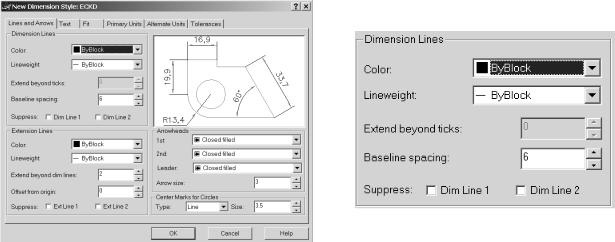
стиль) мають подібний вид і кнопки управління. Кнопка Compare (Порівняти) діалогового вікна Dimension Style Manager виводить діалогове вікно Compare Dimension Style, в якому можна порівняти два існуючих стилі.
Діалогове вікно New Dimension Style дозволяє змінити розмірні змінні, які визначають параметри проставлених розмірів. Вікно містить декілька вкладок.
2.3.1. Вкладка Lines and Arrows
У вкладці Lines and Arrows задаються змінні, які впливають на формат розмірних і виносних ліній, розмірних стрілок і маркерів кіл (рис. 17). Якщо в процесі редагування значення розмірних змінних не було змінено, то в діалоговому вікні виводяться значення, які були задані по замовчуванню.
В розділі Dimension Lines колір ліній та стрілок визначаються системною змінною DIMCLRD і має значення BYBLOCK по замовчуванню (рис. 18). З метою однозначності виводу інформації для отримання твердої копії (папір, калька і т.п.) залишаємо значення по замовчуванню. Товщина лінії задається у розкритому списку Lineweidht. Значення товщини лінії зберігається в системній змінній DIMLWD, якій по замовчуванні присвоюється значення BYBLOCK. В полі Extend beyond ticks задається значення виступу розмірної лінії за обмежувальну лінію. Це поле доступне в тому випадку, якщо для позначення границь розмірної лінії в розділі Arrowheads (Вид стрілок) вказані засічки замість стрілок (вид стрілок oblique або architectural). Значення виступу зберігається в системній змінній DIMDLE. По замовчуванню поле недоступне, так як при виклику вікна не вибраний відповідний тип стрілки.
Рис. 18. Розділ Dimension Lines вкладки Lines
and Arrows.
Рис. 17. Вкладка Lines and Arrows діалогового вікна New Dimension Style.
В полі Baseline Spacing задається зміщення між сусідніми розмірними лініями. Для розмірів від спільної бази (команда BASELINE) величина зміщення зберігається в системній змінній DIMDLI. (При використанні стилю 3 для нанесення розмірів значення Baseline Spacing = 8). Встановлення прапорця Suppress дозволяє відмовитися від виводу першої, другої або одночасно двох розмірних ліній. Стан прапорців зберігається у двох системних змінних DIMSD1 і DIMSD2.
В розділі Extension Lines (виносні лінії) колір виносної лінії визначається в списку Color (рис. 19). По замовчуванню колір ліній і стрілок, записаний в системній змінній DIMCLRE, має значення BYBLOCK. З метою однозначності виводу інформації для отримання твердої копії (папір, калька і т.п.) залишаємо значення по замовчуванню. Товщина лінії задається в розкритому списку Lineweight. Значення товщини лінії зберігається в системній змінній DIMLWE, якій по замовчуванню присвоюється значення BYBLOCK. В полі Extend beyond dim lines задається значення виступу виносної лінії за розмірну лінію. Значення виступу зберігається в системній змінній DIMEXE. (При використанні стилю 3 для нанесення розмірів значення Extend beyond dim lines = 2). В полі Offset from original задається зміщення початку виносної лінії від вимірюваного об’єкту. Значення відступу зберігається в системній змінній
13

DIMEXO. (При використанні стилю 3 для нанесення розмірів значення Extend beyond dim lines = 0.5). Встановлення прапорця Supress (Видалити) дозволяє відмовитися від виводу першої, другої або одночасно двох виносних ліній. По замовчуванню на кресленні виводяться дві виносні лінії. Значення кнопок вибору зберігається в системних змінних DIMSD1 та DIMSD2. (Значення першої або другої виносних ліній залежить від напрямку нанесення розмірів зліва на право чи навпаки).
Розділ ARROWHEADS (розмірні стрілки) містить списки 1st і 2nd (рис. 20).
Рис. 20. Розділ ARROWHEADS
вкладки Lines and Arrows
Рис. 19. Розділ ARROWHEADS вкладки Lines and Arrows.
При позначені розмірів з двох сторін розмірної лінії виводяться символи, які вказують межі ліній. В AutoCAD для цього передбачається дев’ятнадцять стандартних значків, які виводяться на початку і в кінці розмірної лінії. По замовчуванню на кінцях ліній ставляться однакові значки-стрілки. В разі вибору першого значка автоматично відбувається вибір другого. Для нанесення різних значків необхідно вказати вид другого значка в розкритому списку 2nd. Тип вибраних значків зберігається в системних змінних DIMBLK1 і DIMBLK2. Якщо для позначення граничних точок розмірної лінії використовується блок, то ім’я блоку зберігається в системній змінній DIMBLK. Для позначення кінців розмірної лінії блоком, який створений користувачем, в списках 1st: і 2nd: необхідно вказати рядок User Arrow… (Стрілка користувача). При цьому на екрані виводиться діалогове вікно Select Custom Arrow Block (Вибір блоку стрілок користувача), в якому приведений список раніше створених блоків. Виберіть ім’я блоку із списку і потисніть кнопку OK. Розмір блоку задається в полі Arrow size (Розмір стрілки). Ім’я вибраного блоку зберігається в системних змінних DIMBLK1 і DIMBLK2. В полі Arrow size (Розмір стрілки) задається розмір стрілки або блоку, який визначає межу розмірної лінії. По замовчуванню розмір стрілки становить 0,18 одиниць і зберігається в системній змінній DIMASZ. В списку Leader (Виноска), який розкривається, представлені значки початку виноски. Рядок User Arrow дозволяє створювати або вибирати тип стрілки, який визначений користувачем.
В розділі Center Mark for Circles (Позначення центра кола) задаються параметри для позначення центра при позначенні розмірів радіуса або діаметра кола (рис. 21). Якщо використовуються команди DIMDIAMETR або DIMRADIUS, то центр кола позначається тільки в тому випадку, якщо розмір розміщений з зовнішньої сторони кола.
Рис. 21. Розділ Center Mark for Circles вкладки Lines and Arrows.
В списку Type, який розкривається, задається тип маркера центра. Тип Mark задається по замовчуванню і відповідає позначенню центра у вигляді перехрестя. Розмір перехрестя зберігається в системній змінній DIMCEN. Тип Line дозволяє позначити центр кола у вигляді осьових ліній. Довжина лінії, яка вказана в полі Size, визначає величину частини лінії, яка виступає за коло, і зберігається як від’ємна величина у змінній DIMCEN. По замовчуванню
14
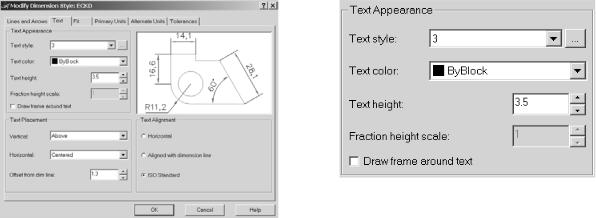
осьові лінії не будуються, і тому розмір ліній, який вказаний в полі Size, має додатне значення. Тип None дозволяє відмовитися від позначення центра кола. У цьому випадку поле Size недоступне для редагування.
2.3.2. Формат розмірного тексту (вкладка Text).
Вкладка Text призначена для настройки параметрів розмірного тексту (рис. 22). До настроюваних параметрів належать стиль, розміщення, колір, горизонтальне або вертикальне вирівнювання тексту. У вікні попереднього перегляду наводиться приклад нанесення розмірів, у якому динамічно відображаються зміни параметрів тексту, які вносить користувач.
Рис. 23. Розділ Text Appearance
Рис. 22. Вкладка Text діалогового вікна вкладки Text. New Dimension Style.
Врозділі Text Appearance настроюються параметри, які визначають вид тексту: стиль, висота, формат і колір тексту (рис. 23). У списку Text Style (стиль тексту), який розкривається, виводяться імена раніше створених стилів. У випадку коли необхідно створити новий стиль або змінити існуючий необхідно потиснути кнопку з три крапкою. В результаті на екрані з’явиться діалогове вікно Text Style. Параметри стилю зберігаються в системній змінній DIMTXSTY. Зміни у стилі розмірного тексту не впливають на відображення іншого тексту креслення. Колір розмірного тексту вказується в списку Text Color, який розкривається. Номер кольору зберігається у системній змінній DIMCLRT. По замовчуванню колір розмірного тексту, записаний в системній змінній DIMCLRD, має значення BYBLOCK. У випадку необхідності його змінити, необхідно вказати новий колір в розкритому списку Color: або вказати рядок Other… для виклику діалогового вікна Select Color, в якому містяться додаткові кольори. Висота розмірного тексту задається в полі Text Height. Змінити висоту тексту можна тільки в тому випадку, якщо в поточному стилі не вказано фіксоване значення висоти. В протилежному випадку, для зміни висоти необхідно викликати команду STYLE і ввести нульове значення висоти, після чого можна задавати нове значення в полі Text Height. Введене значення висоти тексту зберігається в системній змінній DIMTXT. По замовчуванню висота тексту становить 0,18 одиниці. Висота дробової частини розмірного числа задається відносно висоти розміру основного тексту в полі Fraction height scale (Масштаб дробової частини) і зберігається в системній змінній DIMTFAC. Перемикач Draw frame around text керує побудовою рамки навколо розмірного тексту. Під час побудови рамки системна змінна DIMGAP контролює її відображення і має від’ємне значення.
Врозділі Text Placement виконуються настройки розміщення тексту відносно розмірної лінії (рис. 24). У списку Verrtical (рис. 25), який розкривається, задаються параметри, що керують вертикальним розміщенням тексту відносно розмірної лінії. Встановлене значення параметру зберігається у системній змінній DIMTAD. У списку Verrtical можна задати наступні значення параметрів:
15

Рис. 24. Розділ Text Placement вкладки Text. |
Рис. 25. Параметри для вертикального роз- |
|
міщення розмірного тексту. |
•Centered – розміщення розмірного тексту посередині розмірної лінії, розбиваючи її на дві частини. Системна змінна DIMTAD у цьому випадку рівна нулю. Якщо у розкритому списку Horizontal вказані параметри 1st або 2nd Ехtension Line, то розмірний текст розміститься по центру відносно виносної лінії.
•Above – дозволяє вивести розмірний текст над розмірною лінією, за виключенням випадку, коли розмірна лінія і розмірний текст розміщені горизонтально ( DIMTIH=1). Віддаль, на яку розмірний текст зміщується від розмірної лінії, визначається значенням системної змінної DIMGAP. Розмірна лінія при цьому будується без розриву (системна змінна DIMTAD=1).
•Outside – розміщує розмірний текст під розмірною лінією. В цьому випадку DIMTAD=3.
•JIS – розміщує розмірний текст у відповідності до Японського промислового стандарту( DIMTAD=3).
Всписку Horizontal (рис. 26), який розкривається, задаються параметри горизонтального вирівнювання розмірного тексту. Встановлений параметр зберігається в системній змінній DIMJUST. По замовчуванню встановлено вирівнювання тексту по центру між виносними лініями (параметр Centered).
Рис. 26. Параметри для горизонтального розміщення розмірного тексту.
Можливі значення параметрів та значень системної змінної DIMJUST наступні:
•Centered — текст розміщений посередині між виносними лініями (DIMJUST=0)
•1 st Extension Line — розміщення тексту біля 1-ї виносної лінії (DIMJUST=1)
•2 nd Extension Line — розміщення тексту біля 2-ї виносної лінії (DIMJUST=2)
•Over 1st Extension Line — розміщення тексту над 1-ю виносною лінією (DIMJUST=3)
•Over 2 nd Extension Line — розміщення тексту над 1-ю виносною лінією (DIMJUST=4)
Вполі Offset from dim (Віддаль між текстом і розмірною лінією) задається віддаль в горизонтальному напрямку між розмірним текстом і розмірною лінією (рис. 24). Введене значення використовується для визначення мінімальної довжини сегмента розмірної лінії і нанесення допусків. По замовчуванню величина зазору складає 0,09 одиниць. Вказане значення зберігається в системній змінній DIMGAP.
Врозділі Text Aligment вказується орієнтація тексту відносно розмірної лінії при нанесенні лінійних розмірів, позначень радіуса або діаметру кола. Вказані значення параметрів зберігаються в системних змінних DIMTIH і DIMTOH. По замовчуванню задається горизон-
16

тальне розміщення тексту (параметр Horizontal) відносно системи координат користувача (СКК). Орієнтація розмірної лінії не впливає на орієнтацію тексту (навіть при нахиленій розмірній лінії текст буде розміщений горизонтально).
Рис. 27. Розділ Text Aligment вкладки Text.
Перемикач Aligned with dimension line дозволяє розмістити текст паралельно розмірній лінії, а ISO Standart – відносно виносної лінії. Якщо текст розміщений між виносними лініями, то він виводиться паралельно розмірній лінії. В разі розміщення тексту поза виносними лініями – текст виводиться горизонтально незалежно від кута нахилу розмірної лінії.
2.3.3. Розміщення розмірного тексту і стрілок (вкладка Fit)
На вкладці Fit (Розміщення) задаються параметри, які керують розміщенням розмірних ліній, стрілок, виносок відносно розмірних ліній, а також масштабуванням розмірів креслення
(рис. 28).
Рис. 28. Вкладка Fit діалогового вікна New Dimension Style.
Параметри, які задаються в розділі Fit Options (Параметри підгонки), зберігаються в системних змінних DIMATFIT, DIMTMOVE, DIMTIX та DIMSOXO. Вибрані за допомогою перемикачів параметри керують розміщенням тексту і стрілок в тому випадку, коли вони не розміщаються між виносними лініями.
•Перемикач Either the text or the arrows whichever fist best (Або текст або стрілки) вказує на автоматичний вибір розміщення тексту між виносними лініями або за їх межами. При цьому системні змінні мають наступне значення: DIMTMOVE=0, DIMATFIT=3.
•Перемикач Arrows (Стрілки). Якщо між виносними лініями достатньо, то розмірний текст і стрілки розміщаються між ними. В протилежному випадку між виносними лініями розміщається текст, а стрілки розміщуються зовні, або обидва розмірних елементи розміщаються зовні виносних ліній. Значення змінних, у даному випадку, становлять: DIMTMOVE=0, DIMATFIT=1.
•Перемикач Text. При недостатній віддалі між розмірними лініями перевага надається стрілкам або текст і стрілки розміщаються зовні виносних ліній. Значення змінних при цьому становлять: DIMTMOVE=0, DIMATFIT=2.
17
•Перемикач Both Text and Arrows (Текст і стрілки). Розмірний текст і стрілки розміщаються між виносними лініями, а при недостатньому проміжку обидва розмірних елементи виводяться ззовні виносних ліній. Значення змінних при цьому становлять: DIMTMOVE=0, DIMATFIT=0.
•Перемикач Always keep text between extension lines (Текст завжди між виносними лініями). Незалежно від віддалі між виносними лініями текст розміщується між ними. Даний параметр не впливає на позначення радіуса або діаметру кола. Значення змінних при цьому становлять: DIMTIX=0.
•Перемикач Suppress arrows if they don’t fit inside the extension lines (Видалення стрілок,
якщо вони не розміщаються між виносними лініями). Встановлення цього прапорця дозволяє відмовитися від розмірної лінії і стрілок, якщо між виносними лініями недостатньо місця для їх розміщення. Системна змінна набуває значення DIMSOXD=0
Врозділі Text Placement задається розміщення розмірного тексту для того випадку, коли розміщення, яке задається по замовчуванні, використати неможливо, наприклад при недостатній віддалі між виносними лініями. Значення параметра зберігається в системній змінній
DIMTMOVE.
•Прапорець Beside the dimension line (Біля розмірної лінії). Розмірний текст розміщається поруч з розмірною лінією. Значення системної змінної DIMTMOVE=0.
•Прапорець Over the dimension line, with a leader (Над розмірною лінією, з виноскою). Для розміщення розмірного тексту будується виноска, яка вказує розмір, до якого відноситься розмірне число. Якщо текст розміщений достатньо близько до розмірної лінії, то виноска не будується. Значення системної змінної DIMTMOVE=1.
•Прапорець Over the dimension line, without a leader (Над розмірною лінією, без виноски).
При недостатній віддалі між виносними лініями розмірний текст виводиться без побудови виноски. Значення системної змінної DIMTMOVE=2.
Врозділі Scale For Dimension Features задаються масштабні коефіцієнти для перерахунку позначення розмірних елементів.
•Прапорець User overall Scale of. За рахунок вказування цього прапорця задається масштабний коефіцієнт для перерахунку усіх розмірних елементів (розмір тексту, перехрестя в позначенні центра кола, розмірних стрілок і т.п.) без зміни значення виміряного параметра (довжини, кута, координат і допусків). Величина коефіцієнта задається в текстовому полі розділу. Значення масштабного коефіцієнта зберігається в системній змінній DIMSCALE. По замовчуванні масштабний коефіцієнт рівний 1.0. Якщо в процесі нанесення розмірів змінити значення системної змінної DIMSCALE і зберегти його в файлі розмірного стилю, то на кресленні будуть поновлені всі розміри, які використовують цей стиль.
•Прапорець Scale dimensions to layout (paper Space). Виконується автоматичне погодження масштабного коефіцієнта поточного видового екрану з простором листа. Даний прапорець блокує перерахунок розмірних елементів, при цьому значення системної змінної
DIMSCALE=0.
При роботі в просторі листа (TILEMODE=0) системній змінній DIMSCALE присвоюється значення 1. В цьому випадку відбувається перерахунок масштабного коефіцієнта таким чином, що розмірні елементи виводилися на папір у вигляді, які відповідають установкам по замовчуванню.
Врозділі Fine Tuning (Точна настройка) виконуються додаткові настройки розміщення розмірного тексту.
•Прапорець Place text manually when dimensioning (Розміщення тексту вручну). Як правило, розмірний текст розміщується посередині розмірної лінії. Встановлення даного прапорця дозволяє розміщувати розмірний текст вручну в любій точці вздовж розмірної лінії. Значення параметру зберігається в системній змінній DIMUPT, яка по замовчуванню відключена. Для використання даного параметра системну змінну необхідно перевести в стан ON.
•Прапорець Always draw dimension line between extension lines. Розмірні лінії розміщуються між виносними лініями. При позначені розмірів радіуса або діаметра кола розмірна лінія роз-
18

ташовується всередині і проходить через центр кола, а розмірний текст і виноска розміщаються зовні.
2.3.4. Настроювання основних одиниць вимірювання (вкладка Primary Units)
На вкладці Primary Units задається форма одиниць розмірного тексту, кількість значущих цифр в дробовій частині і спосіб заокруглення розмірного числа, додається суфікс або префікс до розмірного тексту (рис. 29).
Рис. 30. Формат одиниць розмірного числа.
Рис. 29. Вкладка Primary Units.
В розділі Linear Dimensions (Лінійні розміри) встановлюють формат одиниць розмірного тексту, суфікс або префікс, а також інші параметри, які розглядаються нижче.
•Unit Format (Формат одиниць). У списку, який розкривається, задається формат одиниць розмірного тексту (десятковий, архітектурний і інші, (рис. 30)) Вказаний формат виводу розмірних чисел не впливає на одиниці виміру креслення, які визначаються командами DDUNITS і UNITS. Формат розмірних чисел зберігається в системній змінній DIMUNIT.
•Precision. Точність виводу чисел задається в списку, який розкривається. Вказане значення зберігається в системній змінній DIMDEC.
•Fraction Format. Встановлюється формат дробової частини розмірного числа. У списку який розкривається пропонується вибрати формат дробової частини числа при використанні простих дробів. Вказаний формат зберігається в системній змінній DIMFRAC.
•Decimal Separator. У списку, який розкривається задається вид розділювала (крапка, кома або пробіл) між цілою та дробовою частиною числа. Якщо вибраний формат одиниць виміру Windows desktop units (у вікні Unit Format), то в якості розділювача використовується кома. Встановлене значення параметра зберігається в системній зміннній DIMDSEP.
•Round off встановлює спосіб заокруглення розмірного числа. Число значущих цифр, вказане в цьому полі повинно бути менше або рівне значенню, що задане в полі Precision.
Вказане значення зберігається в системній змінній DIMRND. По замовчуванню в полі Round off виводиться значення 0 і в цьому випадку заокруглення чисел не відбувається.
•Prefix. В цьому полі вводиться префікс, який відображається перед розмірним текстом. У цьому випадку розмірний текст виводиться у вигляді Префікс<розмірний текст>. Введені символи зберігаються в системній змінній DIMPOST.
•Suffix. Суфікс, який вказаний в цьому полі, виводиться після розмірного тексту. Формат розмірного числа в цьому випадку має вид: < розмірне число> Суфікс. Введені символи зберігаються в системній змінній DIMPOST.
В розділі Measurement scale задаються значення масштабних коефіцієнтів.
•Scale factor – вводиться масштабний коефіцієнт, на який перемножуються розмірні числа лінійних розмірів. Величина масштабного коефіцієнта не впливає на кутові розміри. По замовчуванню масштабний коефіцієнт рівний одиниці і розмірні числа при цьому відо-
19

бражають дійсні розміри об’єктів. Значення коефіцієнта зберігається в системній змінній
DIMFAC.
•Встановлення перемикача Apply to layout dimension only вказує на перерахунок розмірів (у відповідності з заданим масштабним коефіцієнтом), нанесених в просторі листа. Значення змінної зберігається в системній змінній DIMLFAC.
Врозділі Zero Suppression виконуються настройки параметрів, які дозволяють відмовитися від виводу нулів під час нанесення розмірів.
•Перемикач Leading подавляє вивід незначущих нулів в цілій частині числа.
•Перемикач Trailing подавляє вивід незначущих нулів в дробовій частині числа.
Якщо в розкритому списку Unit Format вказано формат одиниць Engineering або Architectural, то перемикачі Leading і Trailing недоступні. Значення параметрів подавлення виводу нулів зберігаються в системній змінній DIMZIN як цілі числа.
В розділі Angular Dimension настроюються одиниці вимірів кутів, точність виводу і подавлення виводу нулів в розмірних числах.
•В розритому списку Unit Format задається формат кутових одиниць виміру. Вибране значення зберігається в системній змінній DIMAUNIT.
•В розритому списку Precision задається число десяткових знаків для виводу розмірного числа. Вибране значення зберігається в системній змінній DIMADEC.
•Як і у випадку лінійних розмірів, в розділі Zero Suppression задаються параметри, які впливають на подавлення нулів в позначенні кутових розмірів. Задане значення зберігається
всистемній змінній DIMAZIN.
2.3.5. Настроювання альтернативних одиниць виміру (вкладка Alternate Units)
По замовчуванню вкладка Alternate Units недоступна для редагування, що відповідає виключеному стану змінної DIMALT. Для настроювання альтернативних одиниць необхідно встановити прапорець Display Alternate (рис. 31). На цій вкладці можна настроїти формат, точність, розміщення і інші параметри альтернативних одиниць.
Параметри, які настроюються в розділі Alternate Units, подібні до аналогічних параметрів основних одиниць.
•Список Unit Format дозволяє задати формат альтернативних одиниць розмірного тексту. Формат розмірних чисел зберігається в системній змінній DIMALTU. Розмір дробової частини розмірного числа зберігається в змінній DIMTFAC.
•Precision. Точність виводу розмірного числа задається із списку, який розкривається. Вказані значення зберігаються в системній змінній DIMALTD.
Рис. 31. Вкладка Alternate Units діалогового вікна New Dimension Style.
• За допомогою опції Multiplier for Alternate units можна ввести коефіцієнт, на який перемножуються основні одиниці для перерахунку альтернативних одиниць. По замовчуванню
20
